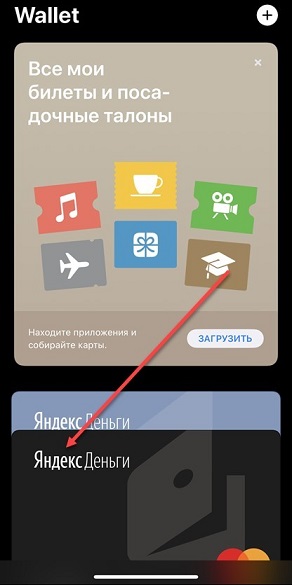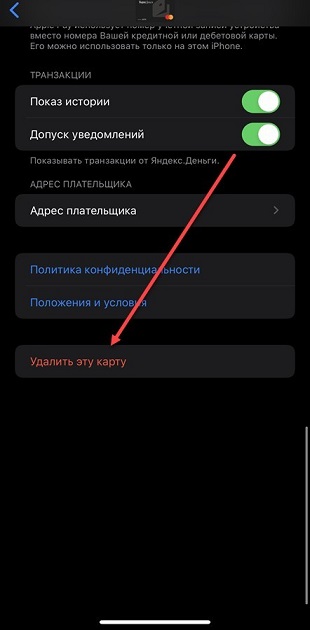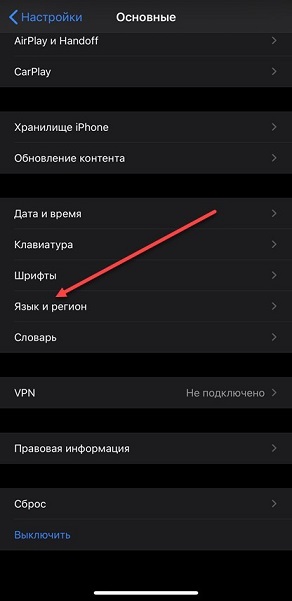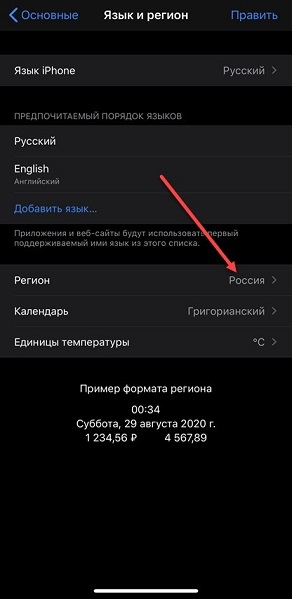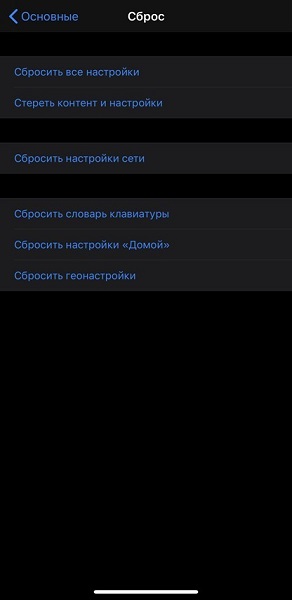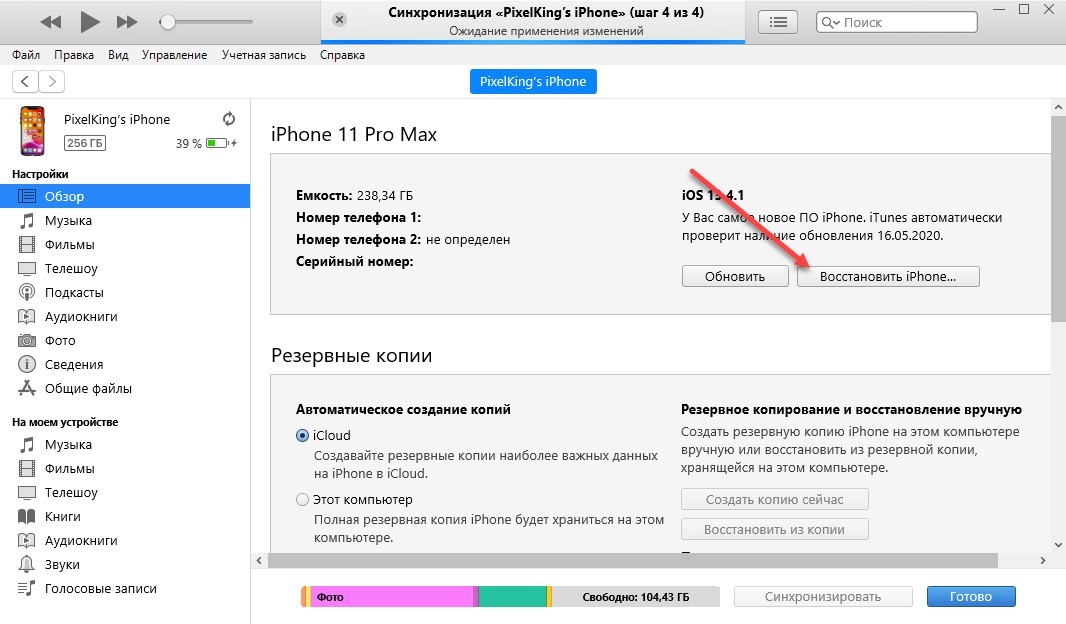- Не работает NFC на iPhone: решение проблемы с Apple Pay
- Причины неполадок и неисправностей
- Как исправить неполадки, возникающие при взаимодействии с Apple Pay
- Принудительная перезагрузка
- Удаление карт из Apple Wallet
- Смена региона в «Настройках»
- Сброс настроек
- Восстановление прошивки
- NFC iPhone 7 не работает – причины и способы решения проблем
- Почему случаются неисправности?
- Внутренние
- Внешние проблемы
- Способы решения
- Проверяем датчики
- Заменяем чип
- Запускаем Appel Pay
- Как самостоятельно настроить Appley Pay на iPhone 7?
- Перепривязка
- Восстановка прошивки
- Если ничего не помогает
- Как произвести замену
- Заключение
Не работает NFC на iPhone: решение проблемы с Apple Pay
Всем привет! Технология Apple Pay почти безотказна – после добавления карты в виртуальный «кошелек» на iPhone, iPad или смарт-часы, неполадки возникают необычайно редко. Да и те связаны с невнимательностью или неаккуратностью владельцев мобильной техники. И все же порой встречаются исключения, из-за чего важно сразу разобраться – почему перестал работать Apple Pay и как действовать, если оплата не всегда срабатывает.
Причины неполадок и неисправностей
Почему не работает Apple Pay:
- Несовместимость. Бесконтактные платежи возможны на iPhone, поддерживающих технологии Face ID и Touch ID (исключение – iPhone 5S). Проверить совместимость можно на официальном сайте в разделе со спецификациями. В линейке iPad платежи доступны на моделях: Pro, Air и Mini с Face ID и Touch ID. На часах Apple Watch карты добавляются еще с 1-го поколения. На Mac бесконтактная оплата представлена с 2012 года, но только в паре с часами и iPhone, или же при наличии Touch ID.
- Добавляемая в кошелек карта не поддерживает бесконтактную оплату. На территории Российской Федерации многие банки разрешают добавлять кредитные и дебетовые карты в Apple Pay. Но встречаются и исключения: ту же карта «Мир» нельзя прикрепить к Wallet, а, значит, и бесконтактные платежи останутся недоступны. Проверить совместимость вновь поможет официальный сайт или обращение в техническую поддержку.
- Банковская блокировка. Иногда добавить новую информацию в Wallet нельзя из-за специальных защитных «ограничений». Например, банк только пару часов назад перевыпустил карту или же временно превышен лимит попыток.
- Устаревшая версияiOS,WatchOS илиMacOS. При добавлении новых карт операционные системы от Apple редко, но предупреждают о необходимости загрузить обновления. Апдейты часто направлены на повышение уровня безопасности, а потому нуждаются в своевременной загрузке.
- Идентификация черезAppleID не пройдена. Конфиденциальная информация – логин и пароль – добавляется в «Настройках». Если iPhone, iPad или Mac не привязаны к конкретной учетной записи Apple, то система не разрешит добавить карту в Wallet.
- Физические повреждения. Неполадки, возникающие с бесконтактными платежами, напрямую связаны с NFC-модулем, встроенным в мобильную и компьютерную технику от Apple. Если после недавнего падения iPhone перестал реагировать на терминал, с трудом считывает информацию из «Кошелька» и каждый раз теряет связь с банком, то без замены важного компонента уже никак не обойтись.
И еще – если Apple Pay не видит терминал или покупки оплачиваются не сразу, а после 2-3 попыток, то, возможно, проблема связана с поломкой антенны или чехлом нестандартной формы, блокирующим передаваемый сигнал. Жесткий «бампер» из алюминия с дополнительным местом для хранения скидочных или банковских карт технически способен помешать оплате на кассе, а потому – стоит поэкспериментировать и снять лишние аксессуары с айфона 6, 7, 8 или X перед применением Apple Pay.
Как исправить неполадки, возникающие при взаимодействии с Apple Pay
Двигаться придется от простого к сложному:
Принудительная перезагрузка
Способ банальный, но рабочий. На моделях iPhone с Face ID (а еще на SE 2-го поколения на 
На iPhone 7 придется удерживать кнопку уменьшения громкости и блокировки, а на 6 и 6s – блокировку и Home.
Удаление карт из Apple Wallet
Если в момент оплаты уже добавленные в «Кошелек» дебетовые и кредитные карты предупреждают о «проблемах связи с банком» и технических неполадках, то избежать ошибок поможет банальная очистка предыдущих надстроек. Действовать придется так: открыть «Wallet», прокрутить до «проблемных» карт, нажать на троеточие и перейти к настройкам.
В появившемся контекстном меню нажать на «Удалить». Через 10-15 минут карты можно добавлять снова. Ну, а проверить Apple Pay без терминала помогут платежи в развлекательных сервисах или в фирменных приложениях мобильных операторов и платформах для заказа такси. Тот же «Яндекс» давно принимает бесконтактные платежи, как и «Билайн» с «МТС».
Смена региона в «Настройках»
Временная и отчасти экспериментальная мера, выраженная в выборе стороннего региона в параметрах iOS. В качестве альтернативы выбирается «Великобритания» или «Италия». Язык менять не нужно. После попытки заплатить через Apple Pay можно все вернуть обратно.
Старый трюк со сменой времени уже не работает и никак не помогает. Менять тип используемых календарей тоже бесполезно.
Сброс настроек
Некорректные параметры сети, выбранные в системе – повод вспомнить о проблемах с передачей сигнала у терминалов. Если подобное хотя бы изредка наблюдалось – стоит открыть «Настройки», выбрать пункт «Основные», а затем – перейти к «Сбросу». Среди доступных вариантов нужен именно сброс настроек сети.
Восстановление прошивки
Редко, но иногда Apple Pay перестает работать из-за установленных бета-версий iOS или WatchOS, из-за чего приходится ждать стабильных обновлений или – вручную восстанавливать операционную систему до определенных апдейтов. В последнем случае справиться с поставленной задачей поможет iTunes.
После подключения iPhone к ПК придется открыть настройки и перейти в раздел «Обзор», а уже оттуда – нажать на кнопку «Восстановить».
Система предложит начать с принудительной перезагрузки и подготовки файлов обновлений. Во время процедуры с iPhone пропадет вся сохраненная информация, а потому лучше заранее позаботиться о сохранении резервных копий в iCloud или на жестком диске (соответствующие опции доступны ниже в iTunes).
Источник
NFC iPhone 7 не работает – причины и способы решения проблем
Технология Aple Pay позволяет пользователям держать банковские карточки в электронном варианте, гарантируя надежность и невозможность хищений. Бесконтактная оплата имеет массу достоинств, но и с ней случаются неполадки. Что предпринять, если NFC на iPhone 7 не работает, как справиться с проблемой?
Почему случаются неисправности?
Причины неисправностей разные. Ломается чип NFC iPhone 7, либо телефон не поддерживает приложение.
Внутренние
Удостоверьтесь, что смартфон поддерживает NFC. Изготовление телефонов начиналось до разработки новой технологии.
Обратите внимание, правильно ли прикладывается смартфон к терминалу, уточните, в каком именно месте находится чип NFC.
Случаются сбои и неполадки iOS. Для их устранения перезагрузите мобильное устройство, сбросьте сетевые настройки принудительно. После этого войдите в приложение Wallet, выполните новую привязку банковской карточки. Попробуйте сменить регион смартфона, воспользовавшись пунктом настроек «язык и регионы».
Еще одна часто встречающаяся поломка – не работает NFC на iPhone 7. Одна из основных причин – производственный брак. Случается, что транзакции не проходят из-за образовавшихся в телефоне загрязнений, блокирующих антенну. Попытайтесь выполнить чистку своими руками или обратитесь за помощью к специалисту.
Внешние проблемы
Не исключаем и проблемы внешнего характера, не относящиеся к поломкам железа и программному сбою. Устранение их возможно без ремонтных работ и финансовых расходов.
Одна из причин – некорректность в работе терминала. Попробуйте выполнить оплату на другом аппарате.
Возникают сбои в банковской системе. В этом случае остается только ждать, когда все будет исправлено.
Иногда создает помехи чехол айфона, либо находящиеся в нем посторонние предметы.
Между сканирующим окошком и смартфоном преграды исключаются.
Проблема возникает с банковской картой. Проверьте ее состояние, выполните повторную привязку к кошельку. В большинстве случаев такие действия дают положительный результат.
Некоторые банки в интересах безопасной работы устанавливают лимиты, при достижении которых платежи прекращаются.
Способы решения
До начала ремонта убедитесь, что программное обеспечение работает нормально:
- создается резервное копирование необходимых файлов и контактным номеров, переносится в iCloud;
- сбрасываются заводские настройки;
- телефон включается повторно, выполняется проверка, как он способен оплачивать покупки через NFC без банковской карты.
Если все в порядке, проблема скрывалась в операционке. При неудачном денежном переводе начинайте ремонт смартфона.
Проверяем датчики
Если кто не знает, как работает Эпл Пей на айфоне 7, напомним, что способствует этому модуль NFC, встроенный в корпус смартфона. Вскройте заднюю панель устройства iPhone 7 plus, где находится антенна NFC, и проверьте, нет ли на ней грязи. В случае необходимости выполните очистку контактов, удалите следы ржавчины.
Заменяем чип
Если после этого шлейф NFC не срабатывает, выполняется замена антенны, для чего обращайтесь к мастеру.
Имея гарантию на смартфон, отправляйтесь в сервисный центр.
Самостоятельные ремонтные работы лишат вас права на бесплатную услугу бесплатного ремонта или полной замены смартфона.
Специалист выполнит диагностику устройства, определит причины отказа, произведет замену чипа или антенны. Стоимость услуг незначительная по сравнению с приобретением нового мобильного телефона.
Запускаем Appel Pay
Рассмотрим, как включить Appley Pay на iPhone 7. Дополнительная установка приложения не требуется, потому что компания заблаговременно оснастила смартфон необходимой программой Wallet. От вас требуется знать, как привязать банковскую карту к телефону, чтобы осуществлять бесконтактную оплату.
Перед тем, как подключить электронный кошелек, выполняется следующий алгоритм действий:
- в верхней части экрана выбираем значок «wallet»;
- активируем кнопку со знаком «+»;
- сканируем карточку, добавляем ее в программу либо вводим реквизиты ручным способом;
- регистрируемся по банковским правилам – дожидаемся сообщения, вводим пароль и т. п.
Подготовительный этап завершен, система к работе подготовлена.
Как самостоятельно настроить Appley Pay на iPhone 7?
Процесс выполнения настроек имеет определенные моменты, характерные для любого мобильного устройства.
В том случае, когда в смартфоне уже имеются добавленные банковские карточки, то во время установки платежной системы на новом смартфоне данные карты предлагаются в качестве рабочих продуктов.
Для активации на новом смартфоне карт, добавленных в другие телефоны, их выбирают из предложенного списка и вводят коды к доступу.
В Wallet добавляют кредитные и платежные банковские карточки, электронные кошельки, карты на скидки и бонусы, билеты, удостоверение и т. д. Каждый из указанных документов используется при выполнении расчетной операции.
Остается уточнить, как пользоваться Appley Pay на iPhone 7, проверить систему на работоспособность, проведя несложную финансовую операцию.
Перепривязка
Зарегистрироваться в Appley Pay просто, для чего выполняется несколько действий:
- активируется Wallet – программный сервис, безопасно сохраняющий номера банковских карточек, карт магазинов и т. п.;
- как только появится значок с Appley Pay, нажмите клавишу «добавить карту»;
- во вновь открывшемся окошке активируем кнопку «дальше»;
- сканируем карточку либо вводим необходимую информацию вручную;
- дожидаемся одобрения банком, вносим безопасный код CVC в виде трех цифр (нанесен на оборотной стороне карточки), подтверждаем принятие условий и соглашение к сотрудничеству.
Операция простая, много времени не отнимает. В случае, когда что-то не получилось, сбрасываем настройку и выполняем перепривязку карты, совершая указанные выше действия.
Восстановка прошивки
Перед тем, как использовать карту Сбербанка на iPhone 7 с Appley Pay, удостоверьтесь в отсутствии внешних причин. Если все действия, направленные на то, как включить нфс на айфоне 7, не увенчались успехом, переустановите прошивку, выбрав режим «DFU», созданный именно для устранения проблем в программном обеспечении. Действуйте следующим образом:
- активируйте iTunes, подключите телефон к компьютеру;
- отключите смартфон, не нарушая цепь подключения к ПК;
- одновременно нажмите кнопки «Home» и «Power» и удерживайте на протяжении десяти секунд, первой отпустив «Power»;
- дождитесь уведомления, что в восстановительном режиме смартфон обнаружен.
Если ничего не помогает
В случае, когда вы не разобрались, как расплачиваться телефоном айфон 7 в магазине и осуществлять финансовые операции, и действия настроить смартфон не увенчались успехом, обратитесь за помощью в специальную банковскую службу поддержки. В историю заносятся неудачно выполненные транзакции, и существуют большие шансы, что сотрудник банка подскажет правильное решение.
Как произвести замену
Телефон, находящийся на гарантии, самостоятельно ремонтировать не рекомендуется. Возьмите аппарат, паспорт, гарантийный талон, чек и направляйтесь в сервисный центр. Вам отремонтируют устройство бесплатно либо заменят на новое.
Заключение
Как правильно платить телефоном вместо карты, мы знаем. Для сохранения работоспособности смартфона и установленного на нем платежного приложения не выполняйте бесконтактные переводы, если на iPhone 7 заканчивается зарядка.
Источник